
Class Notebook(クラス ノートブック)を学校に定着させるために その2
前回の記事はこちら
私が勤務する都立学校でMicrosoft 365 Educationが導入されているにもかかわらず、Class Notebook(クラス ノートブック)の利用はほぼゼロ。
そんな状況を打開すべく起こした、ICT支援員としての行動の記録です。
まずは、Class Notebookを知ってもらう
生徒達は、毎日何らかの必要に迫られてMicrosoft Teamsを利用しています。
先生から出される課題に取り組んだり、明日の予定について学級の当番が同級生達に連絡をしたり。
学校でTeamsを使われている方ならご承知のとおり、Class NotebookはTeamsのチーム(種類を「クラス」として作成されたもの)の[一般]チャネルからアクセスできます。
[一般]チャネルに行けば、否が応でも[Class Notebook]の文字は生徒達の視界に入っているはず。
ならば、生徒達に[Class Notebook]という文字をクリックさせるよう誘導するのが得策だろう──私はそう考えました。
それにはまず、次の二つの作業が必要になります。
Class Notebookを設定する。
設定されたClass Notebookに、何かしらのコンテンツを載せる。
1については、[OneNote Class Notebookの設定]ボタンをクリックし、後は画面の指示に従っていけば自ずと完了します(詳細については、この記事では割愛します)。

2については、検討の結果「校内無線LANのID・パスワード」を掲載することにしました。
校内無線LANのID・パスワードは、本校では毎年4月に新しいものが発行され全ての先生・生徒に支給されます(もちろん、IDもパスワードも一人ひとり異なるものです)。
それを印刷した紙が、先生・生徒に配布されます。
一度設定されたID・パスワードは、翌年の3月末まで変わることはないですし、紙を常に携帯する必要はありません。
ただ、次のような状況で、年度の途中でも自分のID・パスワードを参照したいケースが出てきます。
端末が故障してしまい、修理に出した。
その後、修理が終わって端末が手元に戻ってきたので、改めてID・パスワードを設定する必要がある。学校に持ち込んでいるスマートフォンを機種変更して、別の端末に買い換えた。
前者は、一人1台端末が導入されている学年(中学校の全学年と、高校の一部の学年)が該当します。
後者は、一人1台端末が未導入で、生徒が私物のスマートフォンを学校に持ち込んで日頃の学習活動に活用している学年(高校の一部)に起こり得る事態。
こういうシチュエーションになった場合、先述の紙が手元にあればそれを見てすぐにID・パスワードの設定ができますが、家の中を探してもなかなか見つからなかったり紛失してしまっていたりすることもあるでしょう。
そんな時、Class NotebookにID・パスワードの情報が載っていたら、すぐに参照できて便利じゃないですか?
Class Notebookはいくつかのスペースで構成されていますが、その一つが「学生用ノートブック」。
生徒一人ひとりに用意された専用のスペースで、生徒本人とチームの管理者(先生やICT支援員など)しか閲覧・編集ともできません。
一人ひとり別々のものであるID・パスワードを、他の生徒に覗き見されることがない状態で確認できるのですから、生徒としては安心なはずです。

ID・パスワードのClass Notebook上での再配布は、以下の手順で行いました。
生徒の個人情報(学年・学級・出席番号)とID・パスワードが記録されたExcelファイルを元データとして、あらかじめフォーマットが作成されているWordファイルで差し込み印刷を実行。
[プリンターの選択]では、プリンターではなく[Microsoft Print to PDF]を選択し、PDFファイルを生成する。生成されたPDFファイルを、Class Notebookの「学生用ノートブック」のページに[ファイルの印刷イメージ]として挿入。
方法:Class Notebookの[挿入]タブ>[ファイルの印刷イメージを挿入]を選択
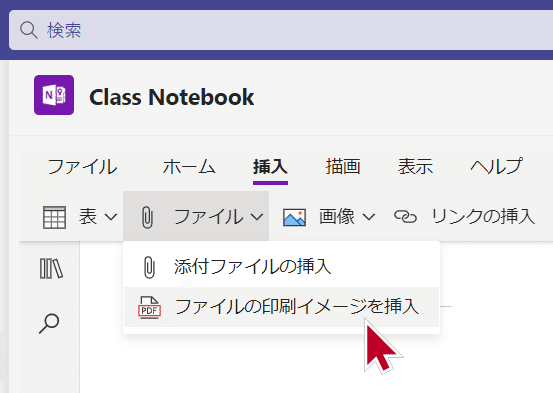
この作業がひととおり完了した後は、Teams上で生徒達に
「自分が所属しているクラスのチームの一般チャネルに行くと「Class Notebook」っていうのがあって、そこにあなたのID・パスワードが載ってるよ!」
と案内すればOK。
また、端末が故障して私のもとへ相談に訪れた生徒には、修理が完了した端末を手渡す際に「ここを見るとID・パスワードが載ってるから、確認してごらん!」と口頭で案内します。

ID・パスワード(が印刷されたPDFファイル)のページが配布されている。
こうすることで、生徒の間で多少なりともClass Notebookの存在が知られるようになったと思います。
でも、これだけではまだまだ不十分。そこで、次の策を考えることにしました。
その3へ続く
